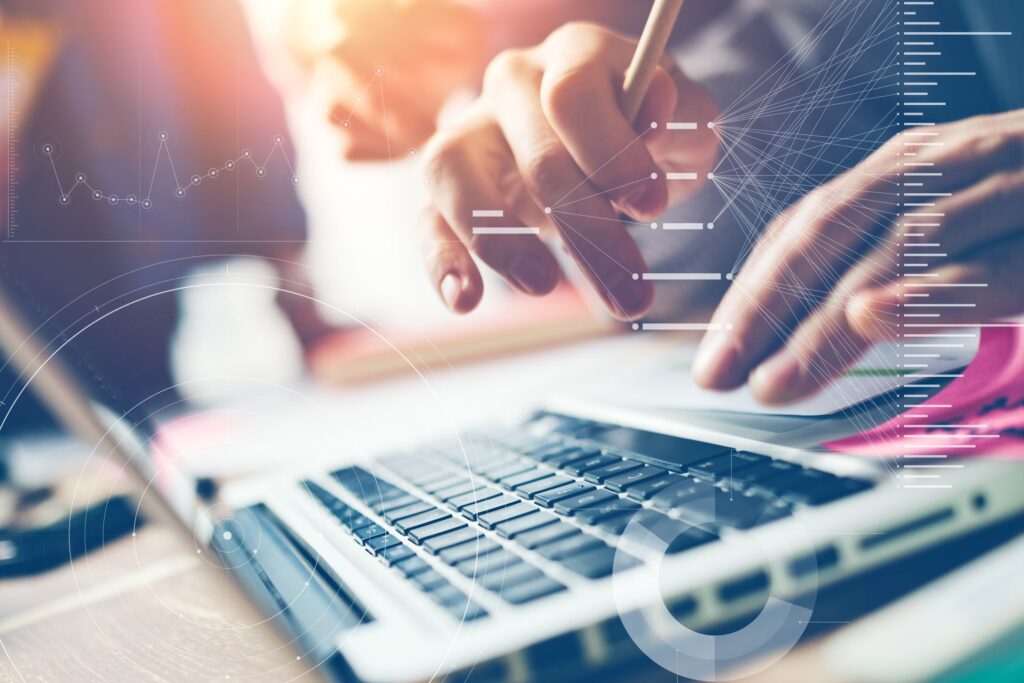
Neste artigo
Você pode anexar basicamente qualquer tipo de arquivo a uma mensagem de e-mail no Yahoo Mail. Você pode enviar imagens, planilhas, PDFs ou qualquer outro arquivo, desde que tenha menos de 25 MB. As informações neste artigo se aplicam às versões da web do Yahoo Mail, bem como ao aplicativo móvel do Yahoo Mail para iOS e Android.
Como anexar um arquivo no Yahoo Mail
Para anexar um ou mais arquivos a uma mensagem que você está escrevendo no Yahoo Mail:
-
Inicie uma nova mensagem, vá para a barra de ferramentas na parte inferior da janela e selecione o clipe de papel ícone.
-
Selecione uma das opções que aparecem:
- Anexar arquivos do computador
- Compartilhe arquivos de provedores de nuvem
- Adicionar fotos de e-mails recentes
- Inserir GIFs animados
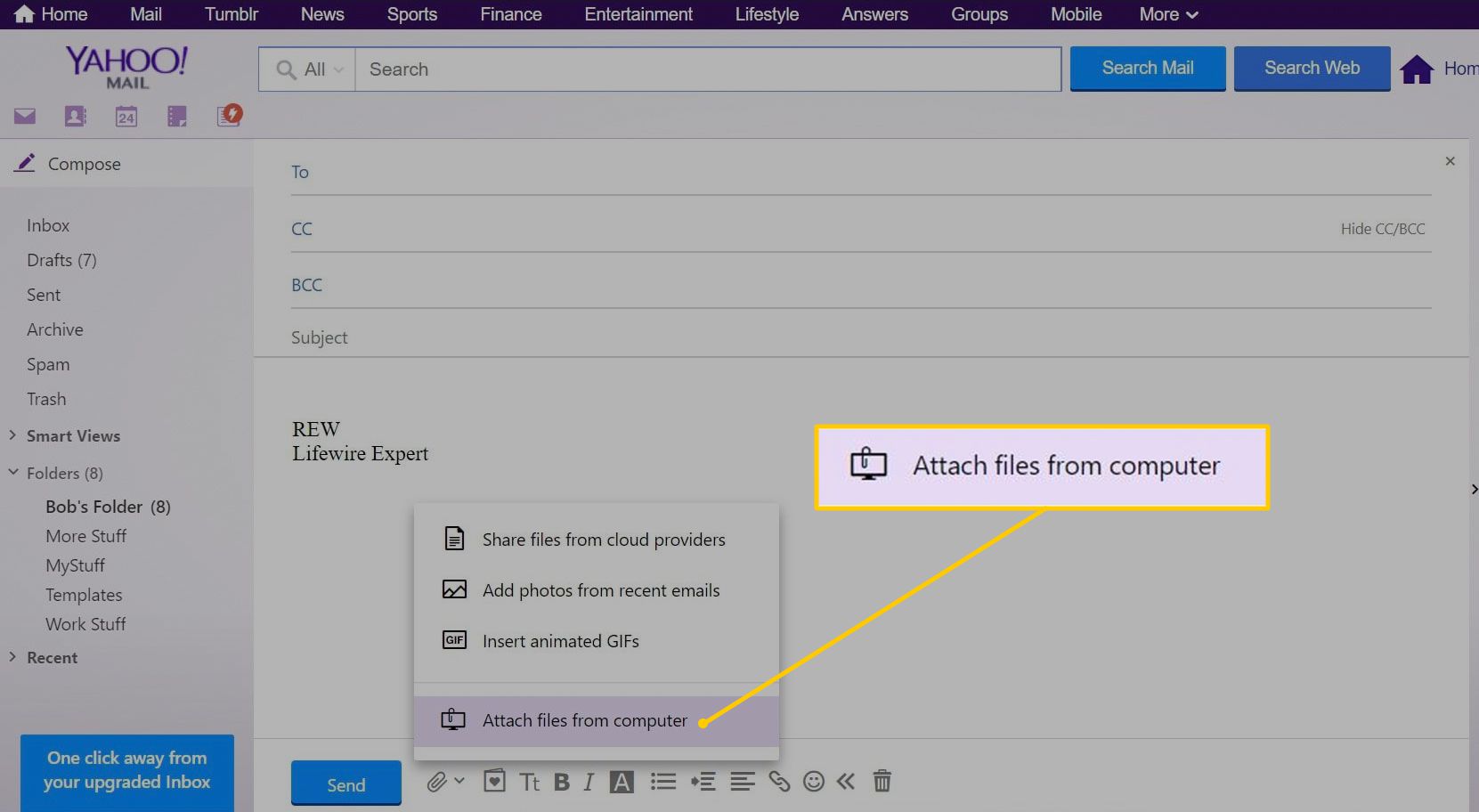
-
Localize e realce o arquivo que deseja anexar e selecione Abrir.
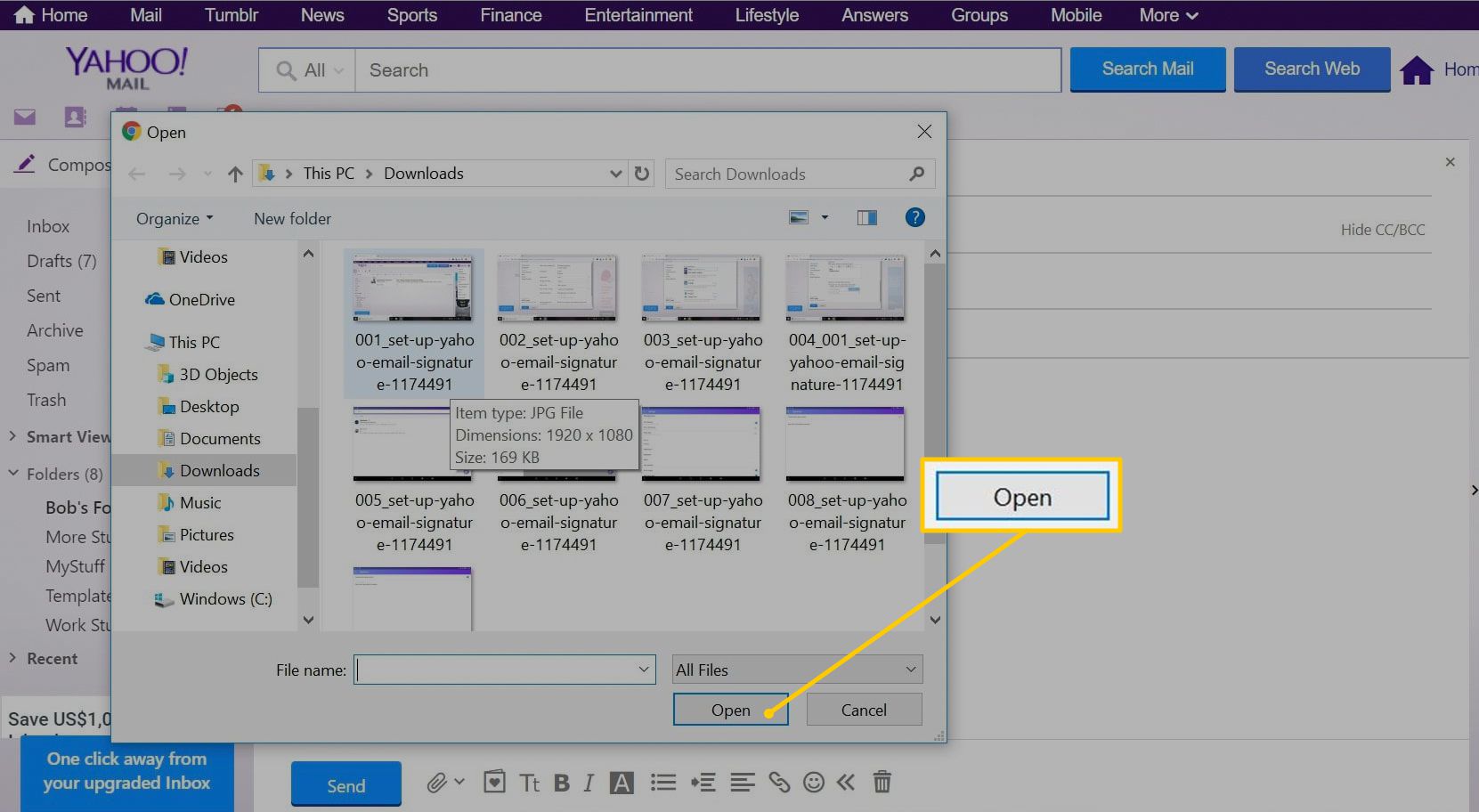
-
Termine de redigir sua mensagem e envie o e-mail.
Como enviar anexos grandes com o Yahoo Mail
Para anexos com mais de 25 MB, o Yahoo Mail sugere o uso do Dropbox ou outro serviço de transferência de arquivos. Esses serviços permitem fazer upload de arquivos grandes para o servidor de uma empresa, que fornece um link para você enviar ao destinatário. O destinatário baixa o arquivo diretamente do site do serviço de transferência.
Como enviar um anexo com o Yahoo Mail Basic
Para anexar documentos de seu computador a um e-mail usando o Yahoo Mail Basic:
-
Inicie uma nova mensagem e selecione Anexar arquivos (está localizado próximo ao campo Assunto).
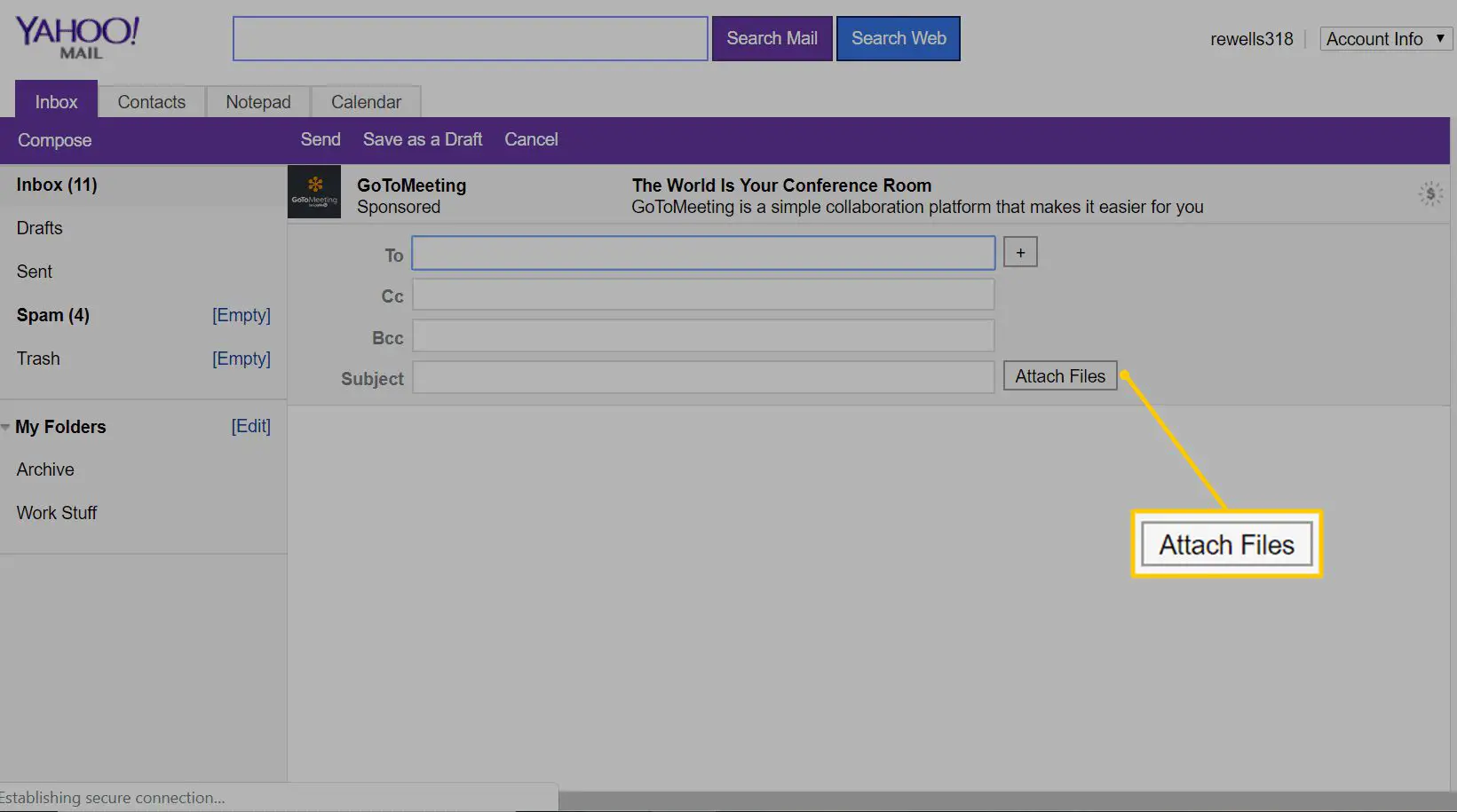
-
Selecione Escolher arquivo. A caixa de diálogo Inserir imagem é aberta.
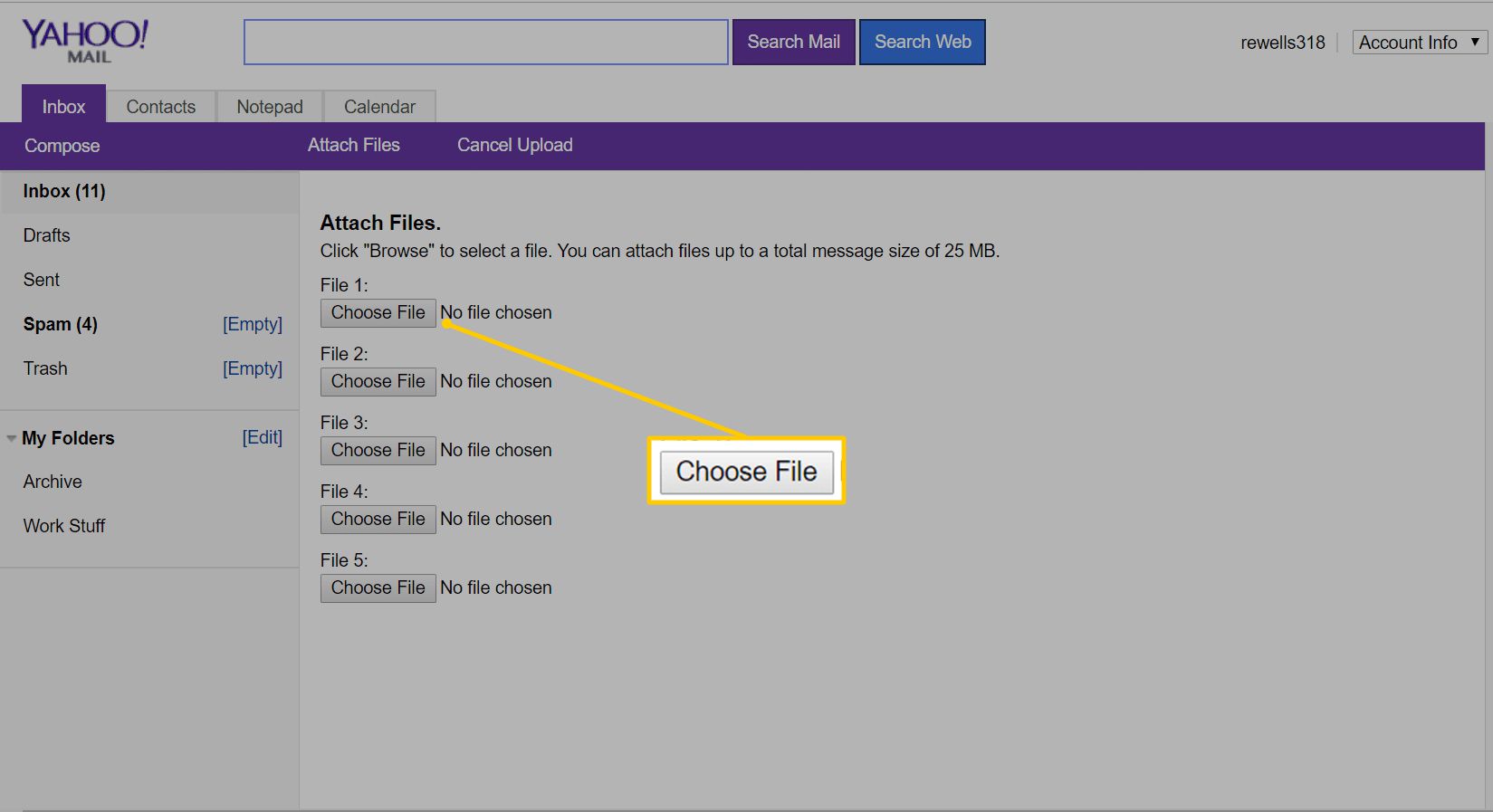
-
Localize e realce o arquivo que deseja anexar e selecione Abrir. Você pode adicionar até cinco arquivos dessa forma.
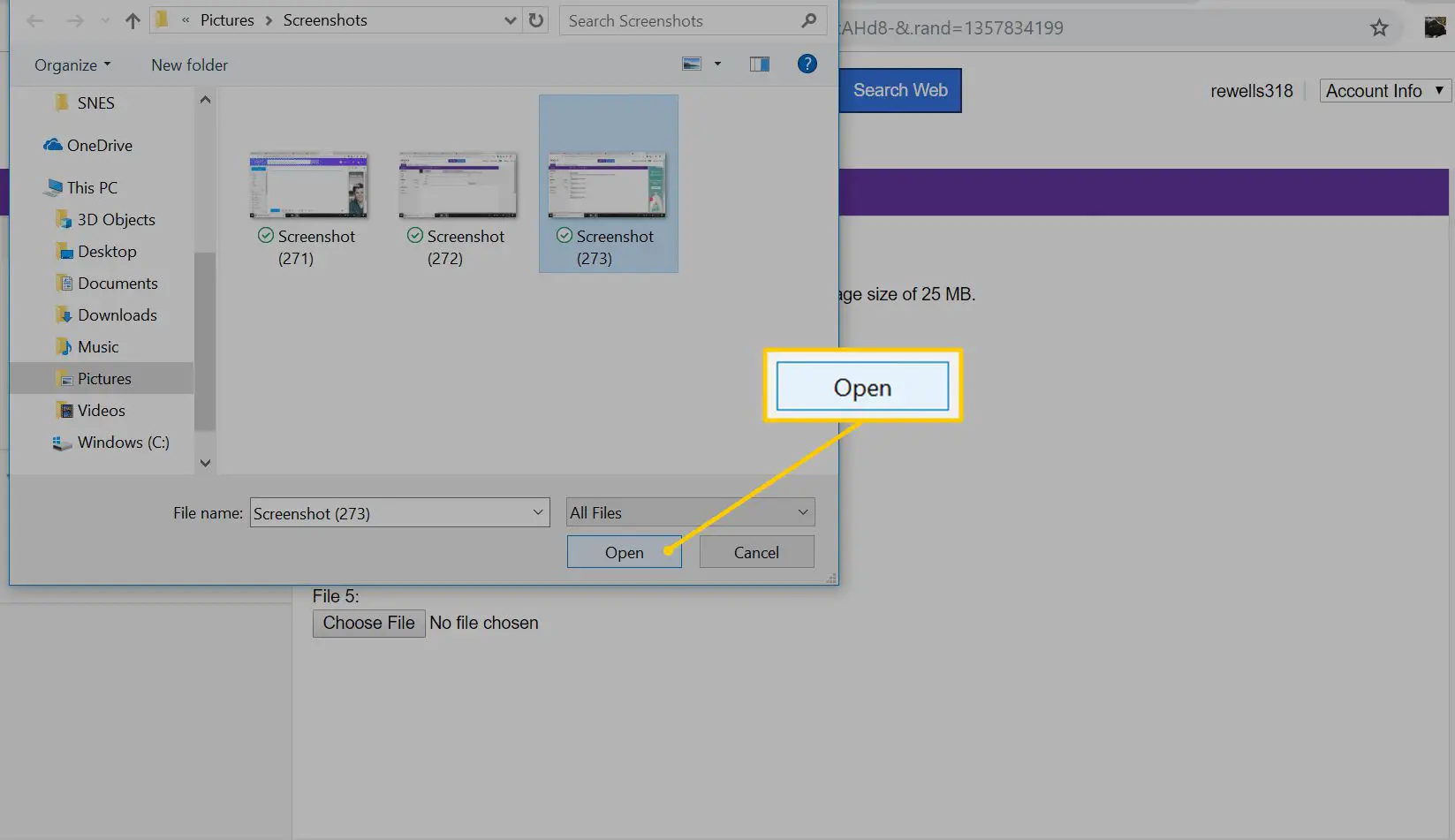
-
Selecione Anexar arquivos.
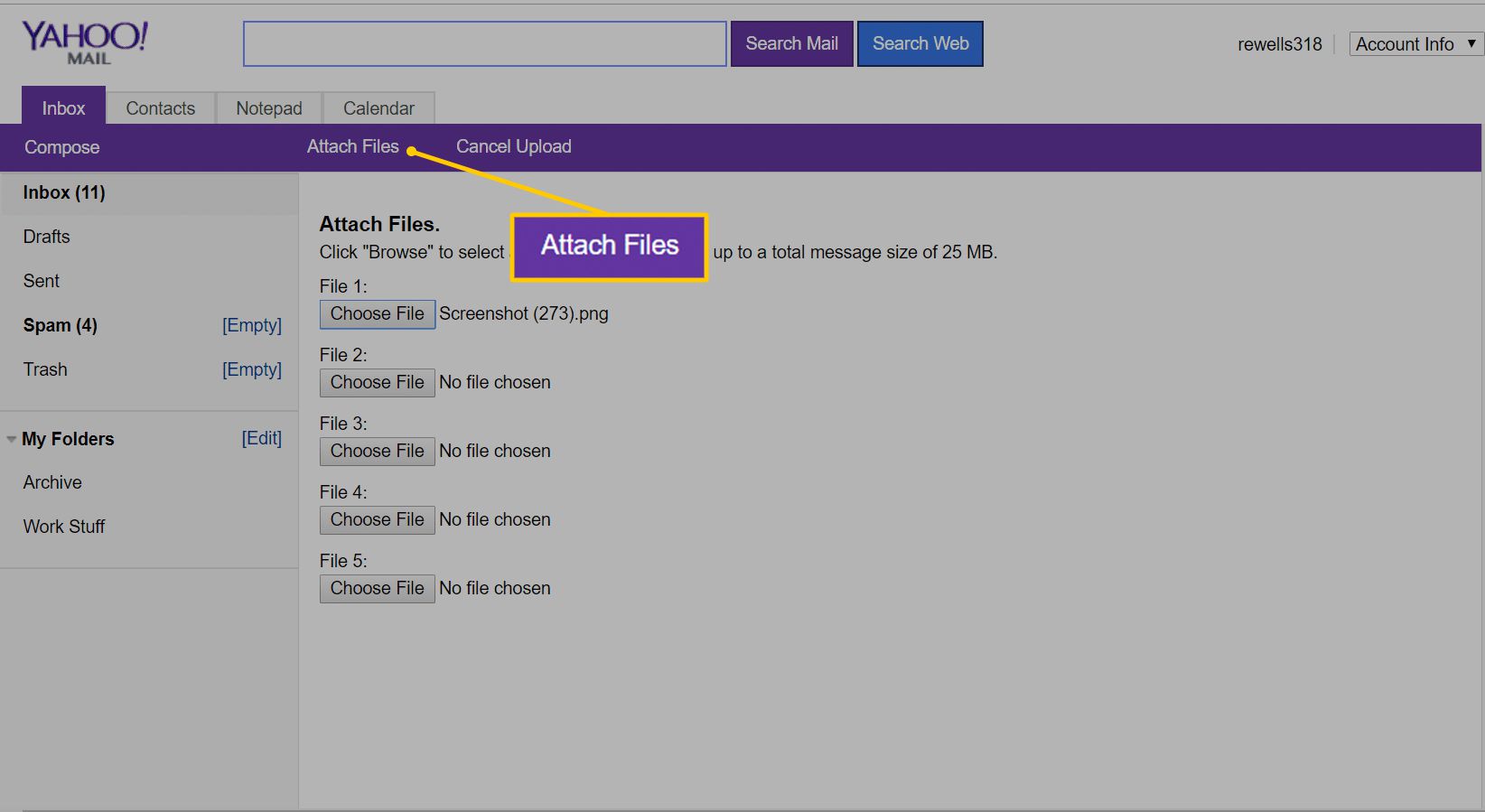
-
Termine de redigir sua mensagem e envie o e-mail.
Como enviar um anexo com o aplicativo Yahoo Mail
Para anexar arquivos a mensagens enviadas usando o aplicativo Yahoo Mail:
-
Inicie uma nova mensagem e escolha o sinal de mais (+) que está localizado no canto inferior direito da tela.
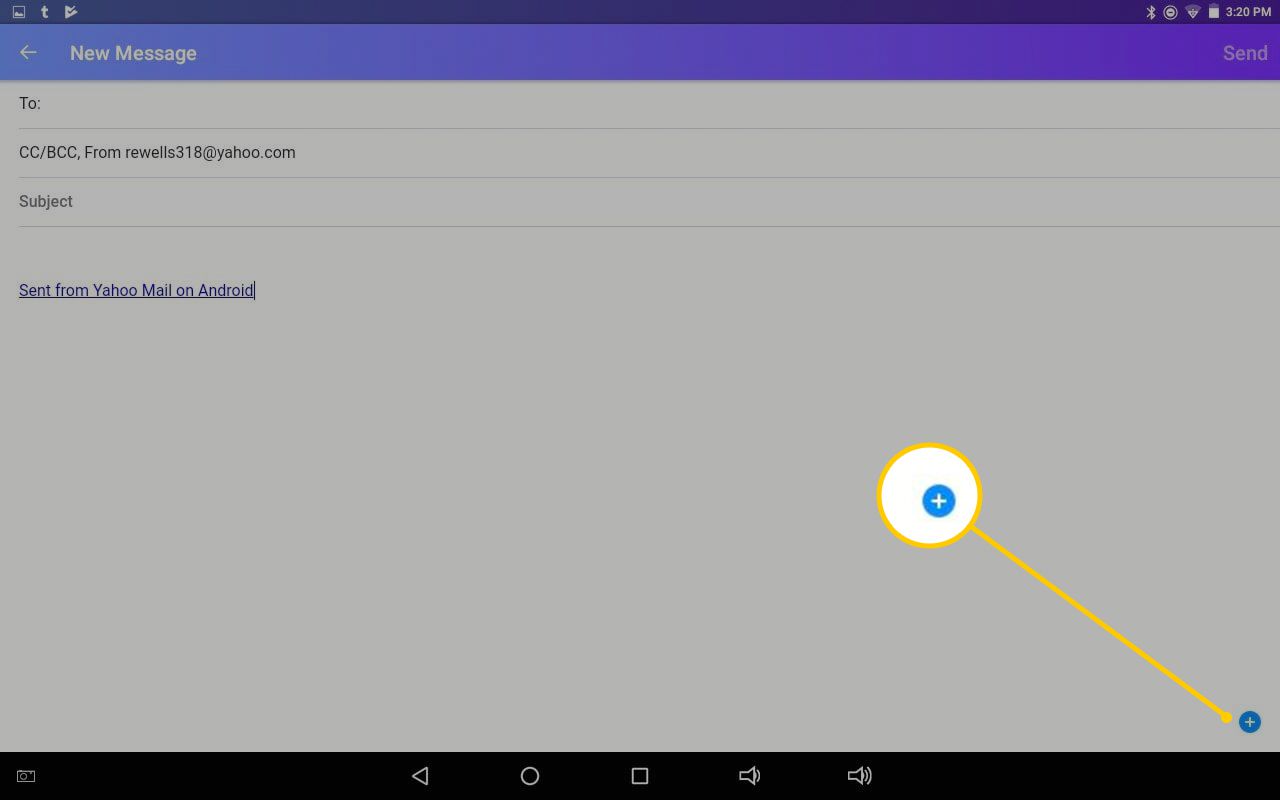
-
Selecione os clipe de papel.
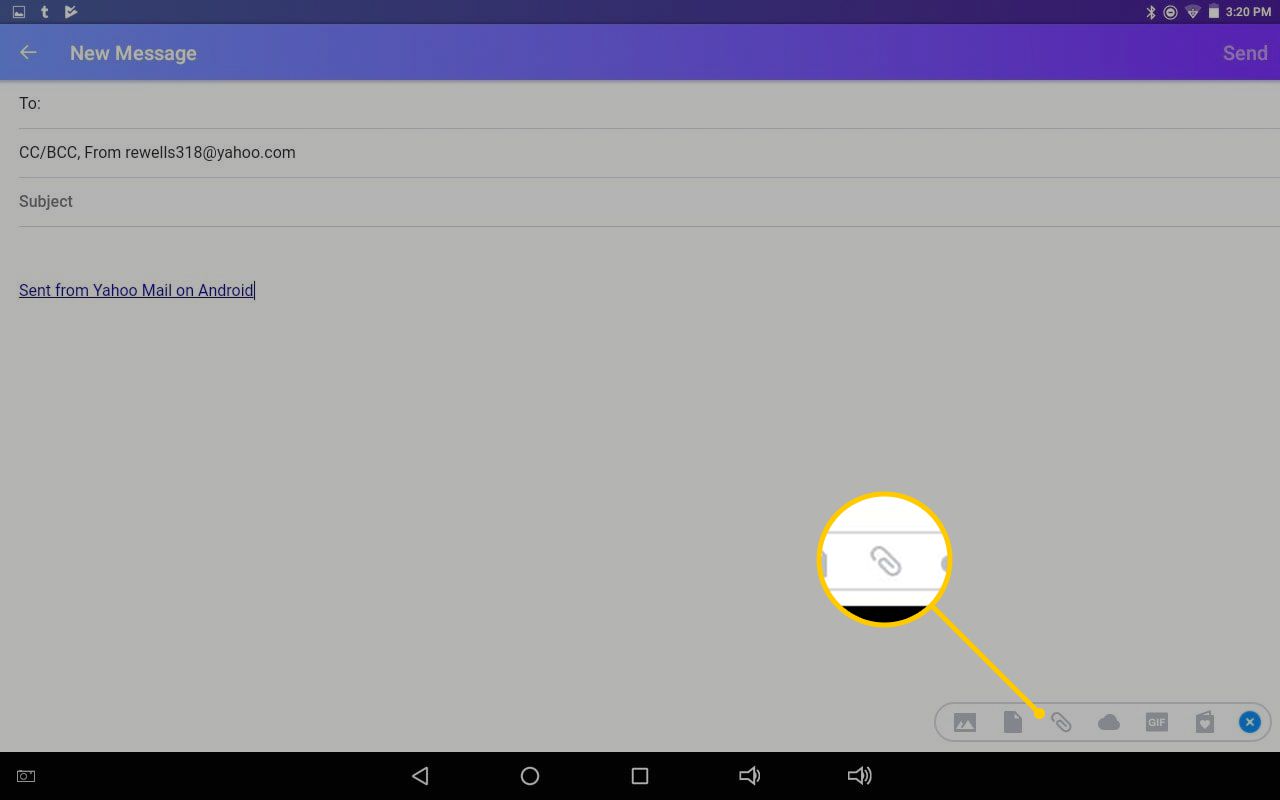
-
Uma lista de anexos recentes é exibida. Toque nos ícones na parte superior da tela para pesquisar imagens armazenadas em sua conta de nuvem ou em seu disco rígido.
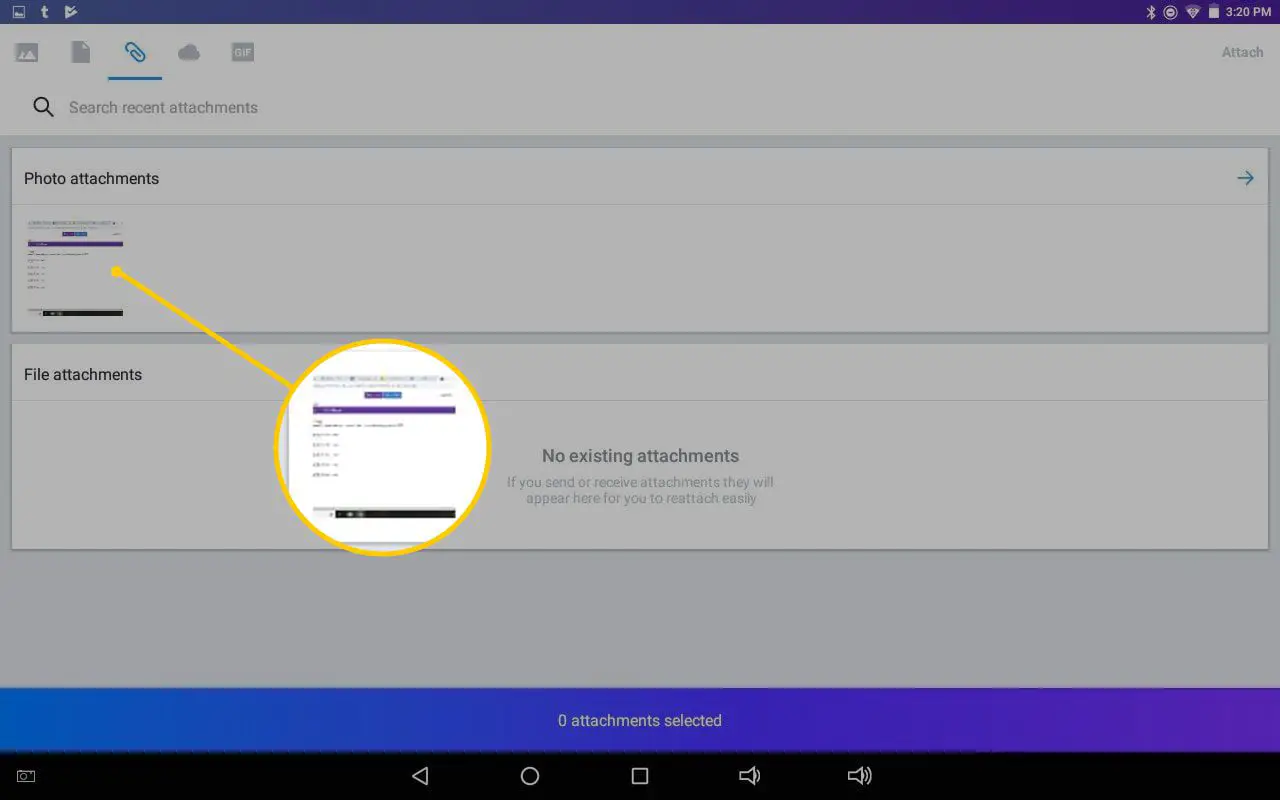
-
Selecione os arquivos que deseja incluir e escolha Anexar.
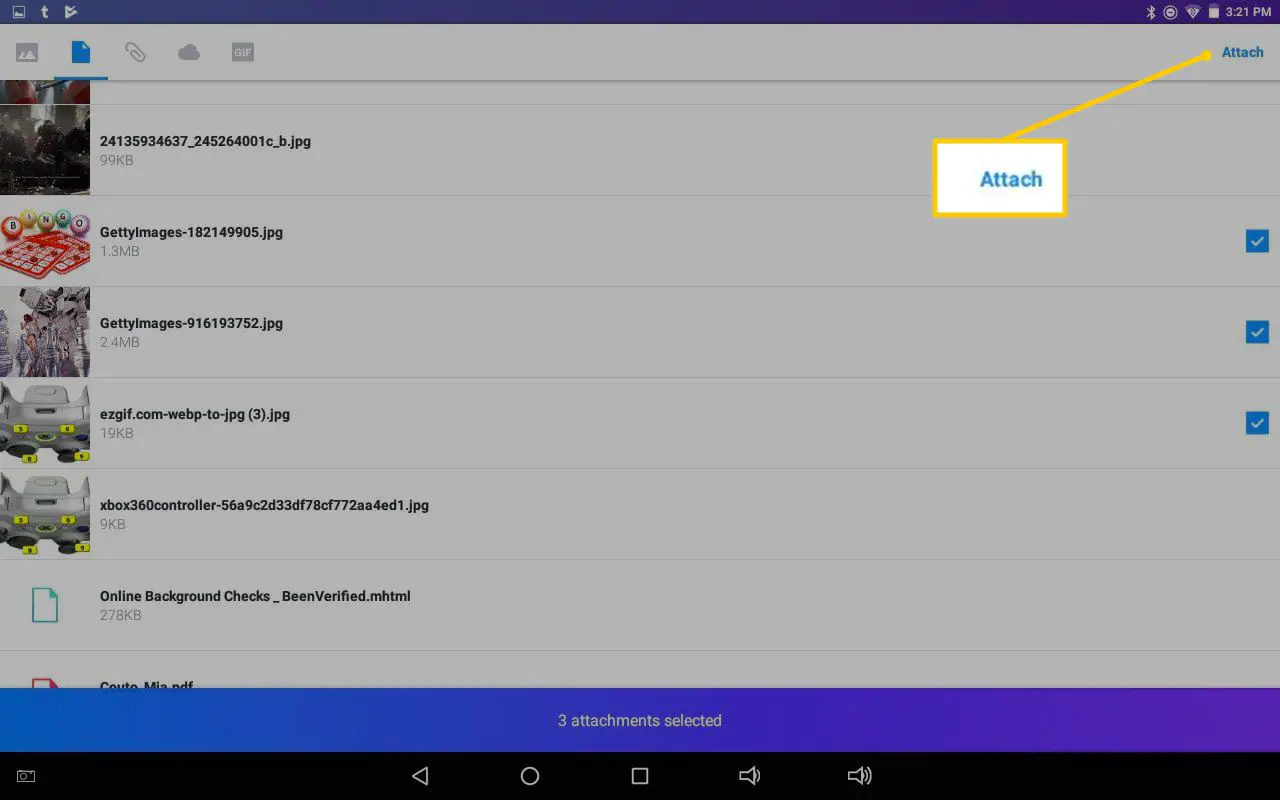
-
Termine de redigir sua mensagem e envie o e-mail.